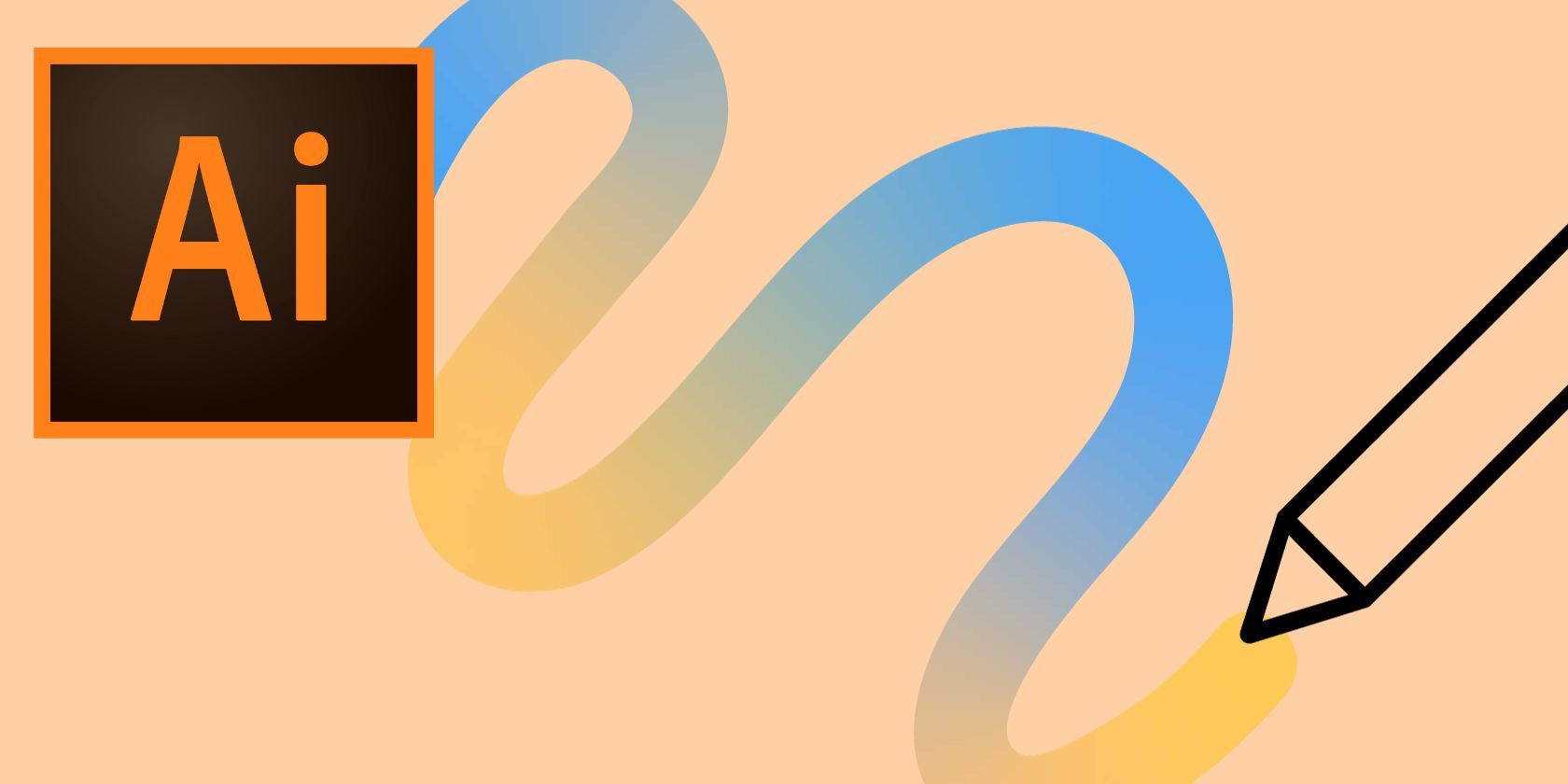با این تکنیک های Illustrator با خطوط متزلزل و ناهموار خداحافظی کنید و به ظرافت صاف سلام کنید.
خلاصه عناوین
- نحوه ایجاد خطوط صاف با استفاده از ابزار Smooth Illustrator
- چگونه بدون استفاده از ابزار Smooth Illustrator خطوط صاف داشته باشیم
تعاریف کلیدی
- از ابزار Paint Brush، Pen یا Curvature برای ایجاد خطوط در Illustrator استفاده کنید. سپس از ابزار Smooth استفاده کنید تا آنها را براق و مرتب کنید.
- روش دیگر، از گزینه Simplify برای صاف کردن خطوط بدون ابزار Smooth استفاده کنید. به صورت دستی تنظیم کنید یا از نماد A برای ساده سازی خودکار استفاده کنید.
- این تکنیک ها به شما کمک می کند تا به خطوط صاف در Illustrator دست پیدا کنید و کار تصویرسازی و طراحی خود را بهبود ببخشید.
ایجاد خطوط براق و منظم یک تکنیک کلیدی برای هر طراح گرافیک است. این مقاله به شما نشان می دهد که چگونه با استفاده از Adobe Illustrator، چه با ابزار Smooth و چه بدون آن، به خطوط صاف کاملی برسید.
نحوه ایجاد خطوط صاف با استفاده از ابزار Smooth Illustrator
برای شروع، سند خود را در Illustrator باز کنید و نوار ابزار را در سمت چپ صفحه پیدا کنید. ابزارهای مختلفی نمایش داده می شود، اما برای ایجاد خطوط صاف، ابزار Paint Brush، Pen یا Curvature را انتخاب کنید.
اگر در این برنامه تازه کار هستید و میخواهید ابتدا طرحهای ساده را تمرین کنید، میتوانید با ایجاد اشکال ساده مانند مثلث در Illustrator قبل از رفتن به کارهای پیچیدهتر که ممکن است نیاز به تنظیمات دستی بیشتری داشته باشند، شروع کنید.
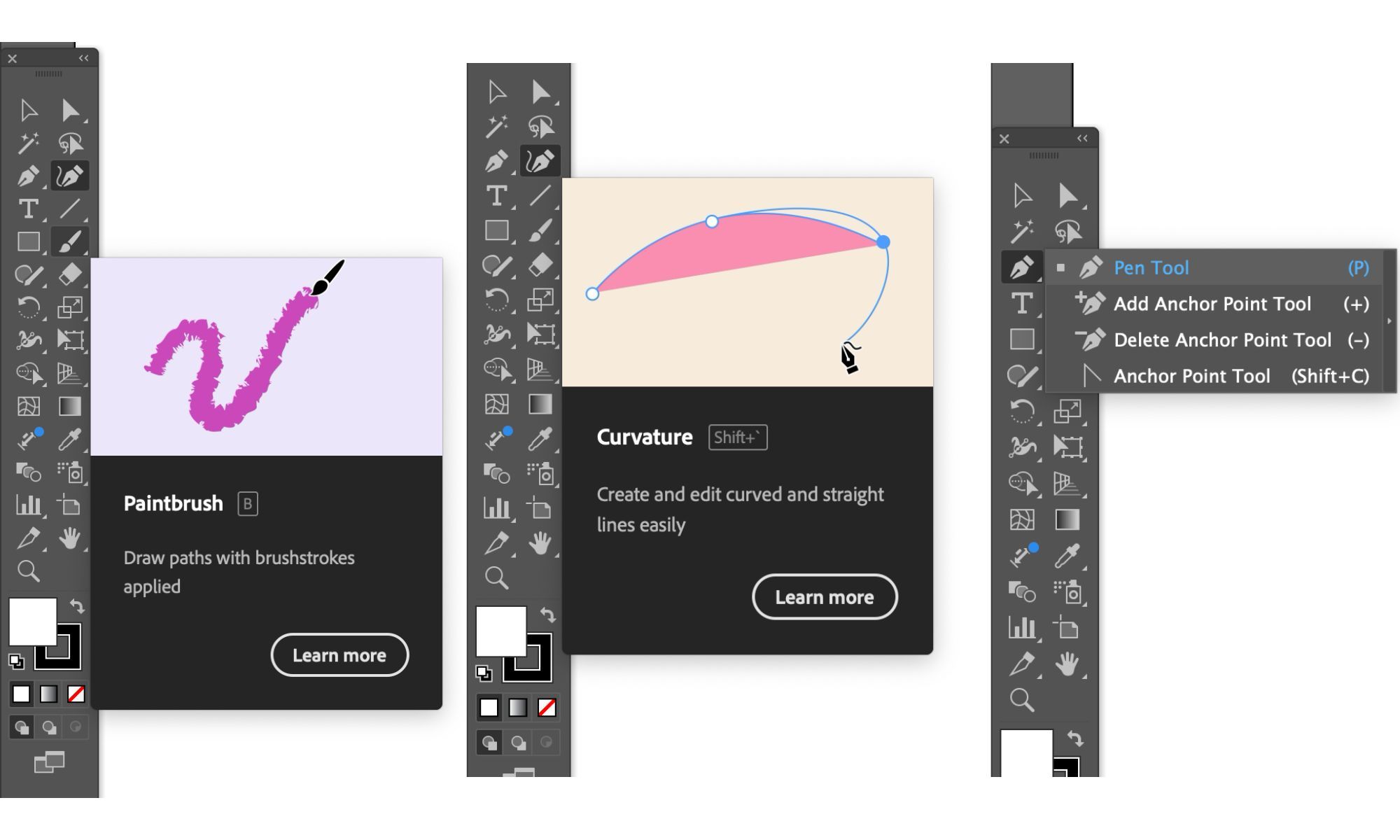
در حین استفاده از ابزار Paintbrush برای ایجاد یک خط کلیک کرده و بکشید. به همین ترتیب، هنگام استفاده از ابزار Pen یا Curvature، در جهتی که میخواهید مسیر شما طی شود، جداگانه کلیک کنید.
توجه داشته باشید که اولین قسمت از بخش ترسیم شده تا زمانی که یک نقطه لنگر دوم در هنگام استفاده از ابزار Pen ایجاد نکنید ظاهر نمی شود.
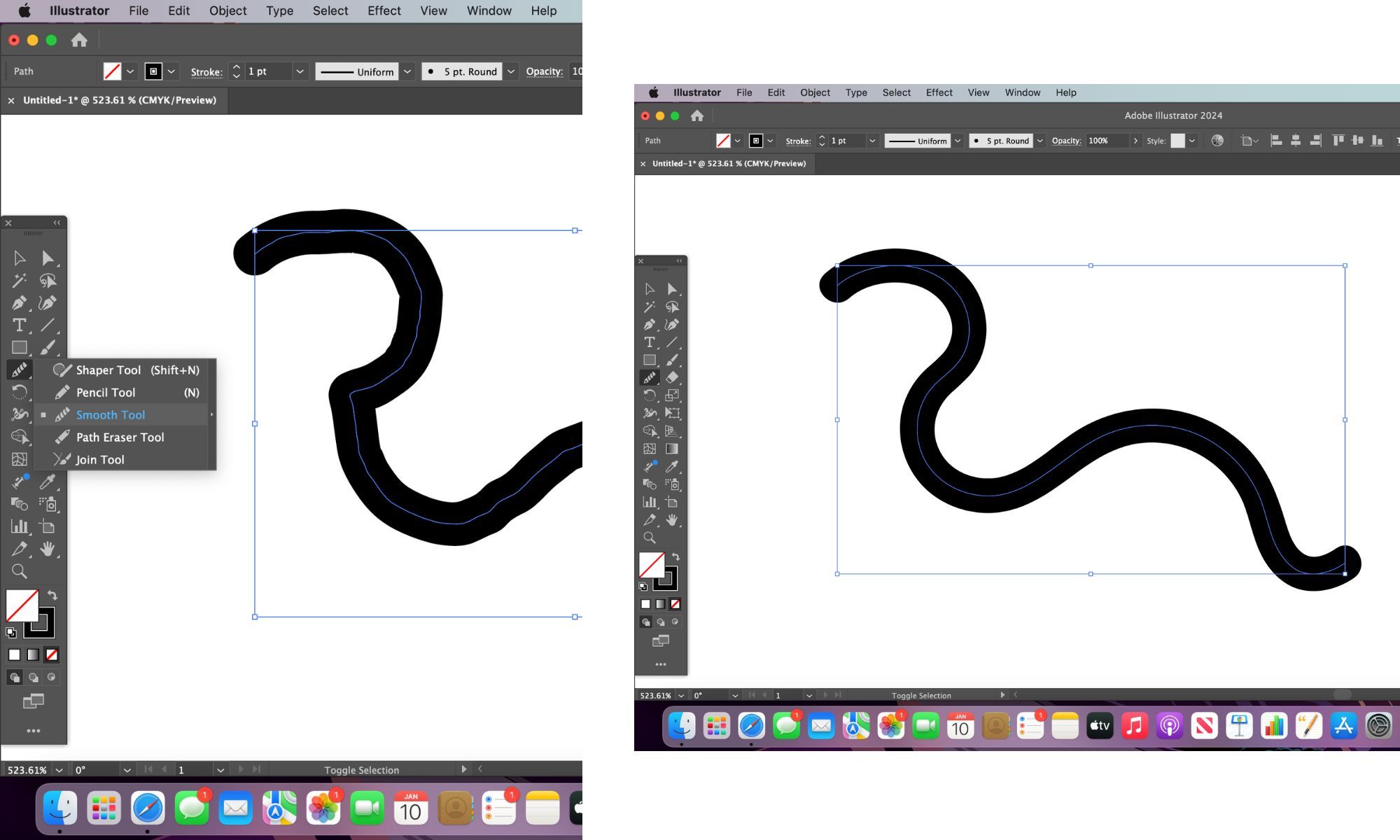
هنگامی که خط خود را رسم کردید، آن را با استفاده از ابزار Selection در سمت چپ بالای جعبه ابزار انتخاب کنید. سپس بر روی ابزار Smooth کلیک کنید که با پایین نگه داشتن نماد ابزار Shaper پیدا شده است، اگر قبلاً قابل مشاهده نیست.
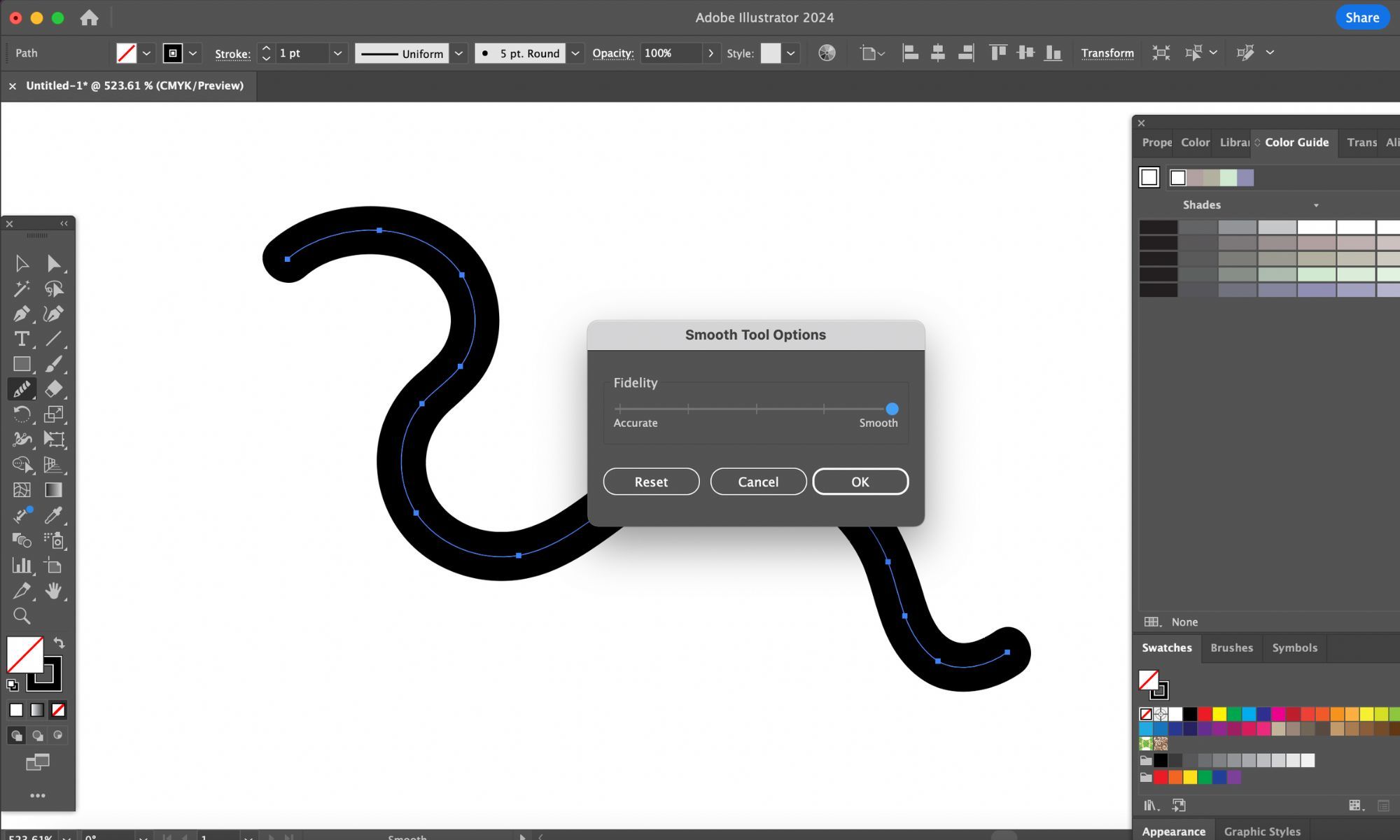
چندین بار روی خط خود کلیک کرده و بکشید تا مسیر هموار شود. اگر ابزار خیلی ضعیف یا خیلی قوی است، روی نماد Smooth tool دوبار کلیک کنید و گزینه Fidelity را در کادر پاپ آپ تغییر دهید تا قدرت آن کم یا زیاد شود.
چگونه بدون استفاده از ابزار Smooth Illustrator خطوط صاف داشته باشیم
راه دیگر برای دستیابی به خطوط صاف در Illustrator بدون استفاده از ابزار Smooth این است که خط خود را انتخاب کرده و به Object > Path > Simplify بروید.
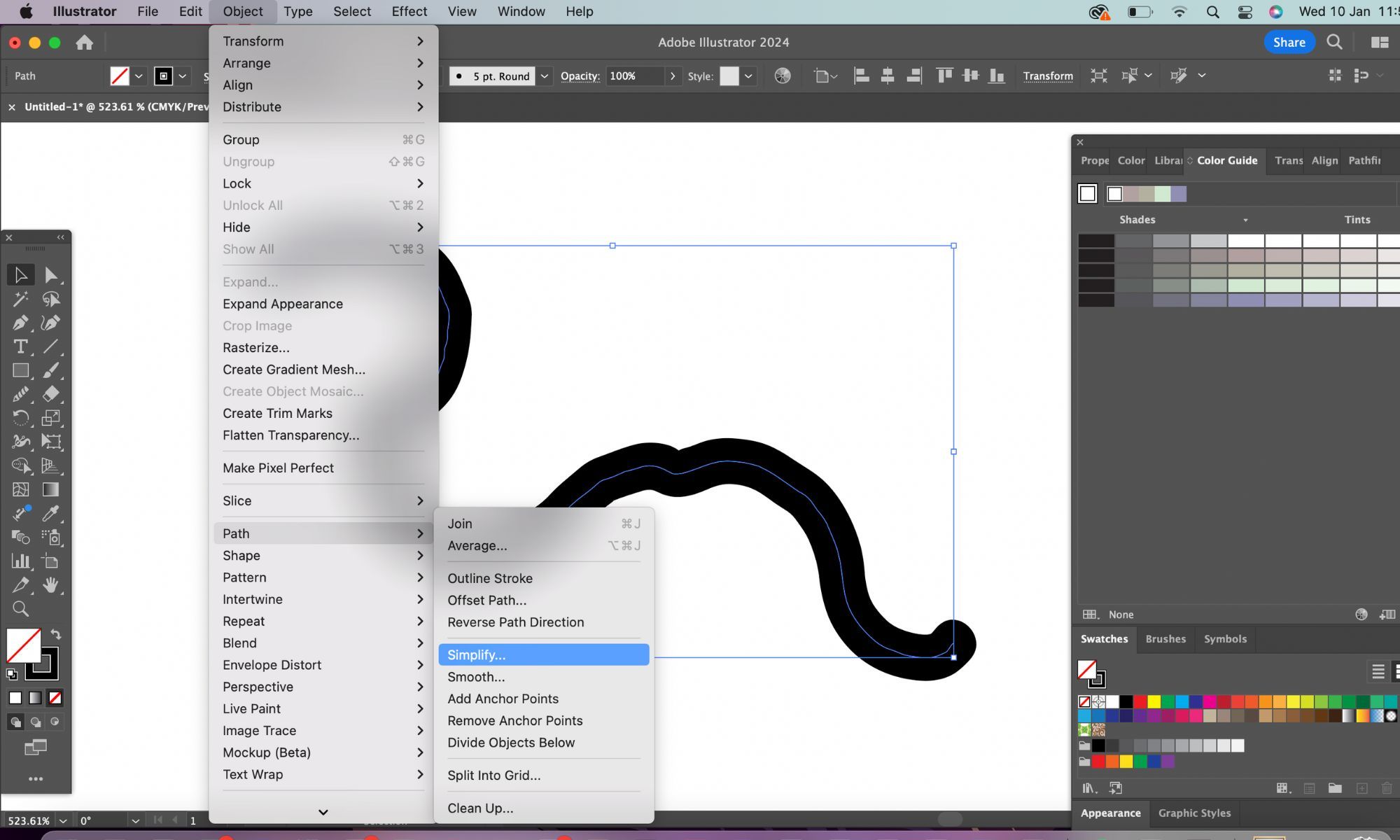
گزینه Simplify پاپ آپ ظاهر می شود که می توانید آن را به دلخواه به سمت پایین بکشید تا مسیر شما ساده شود. در مورد خطوط ناپایدار، ساده کردن مسیر آنها را هموارتر میکند و پیچیدگی نقاط لنگر متفاوتی را که هنگام ساخت خط اولیه استفاده کردهاید، محاسبه میکند.
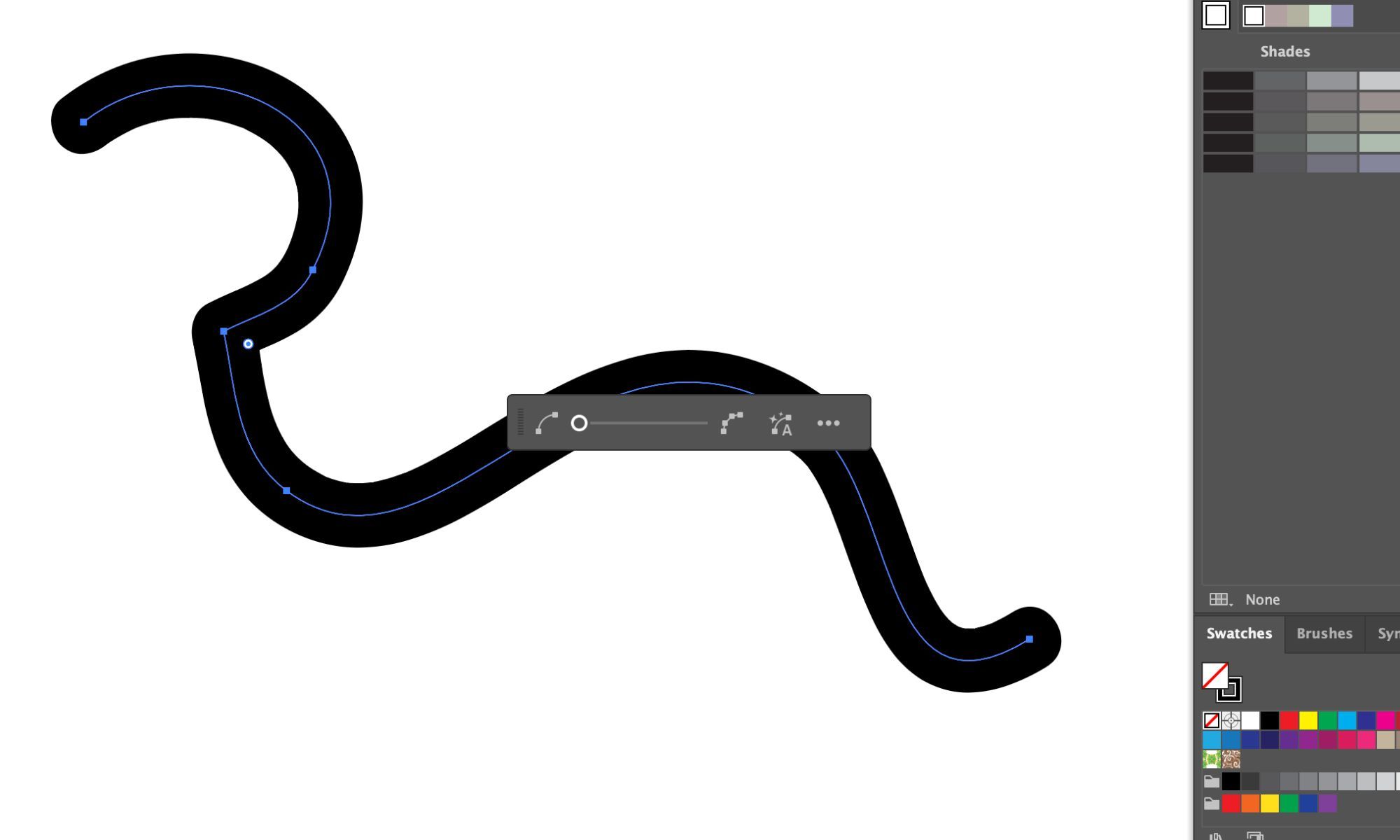
می توانید این گزینه را به صورت دستی تنظیم کنید یا روی نماد A که در کنار یک شکل قوس در کادر بازشو نمایش داده می شود کلیک کنید تا مسیر شما به طور خودکار ساده شود. اگر این روش صاف کردن خطوط شما را شگفت زده کرد، ابزارهای مخفی دیگری در Illustrator وجود دارد که ممکن است به طور غیرمنتظره ای برای پروژه بعدی شما مفید واقع شوند.
چه برای تصویرسازی و چه برای کارهای طراحی گرافیکی، این ابزار کار شما را از شر خطوط ناهموار و لرزان خلاص می کند. از اینجا به بعد از قایقرانی روان در Adobe Illustrator لذت ببرید، به خصوص در مورد کارهای خطی.